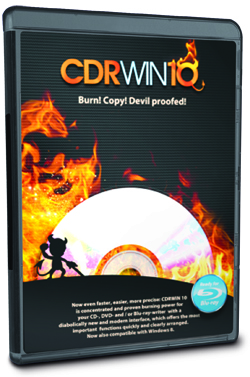 Pokud patříte mezi ty, kteří stále nedají dopustit na zálohu dat na optický disk, jistě oceníte CDRWIN 10. Jedná se o kvalitní nástroj pro vypalování dat s dlouhou historií, se kterým vše zvládnete v pár krocích. Zálohovat můžete data, hudbu, videa nebo fotky. Program také umožňuje kopírování chráněných disků, tvorbu obrazů disku nebo třeba „ripování“ hudebních CD do formátu MP3 pro mobilní telefony a přehrávače.
Pokud patříte mezi ty, kteří stále nedají dopustit na zálohu dat na optický disk, jistě oceníte CDRWIN 10. Jedná se o kvalitní nástroj pro vypalování dat s dlouhou historií, se kterým vše zvládnete v pár krocích. Zálohovat můžete data, hudbu, videa nebo fotky. Program také umožňuje kopírování chráněných disků, tvorbu obrazů disku nebo třeba „ripování“ hudebních CD do formátu MP3 pro mobilní telefony a přehrávače.
V tomto čísle Chipu jsme pro vás připravili plnou verzi programu CDRWIN 10. Program nemá funkční ani časové omezení.
|
|
Vypalování dat
Běžná situace – máme vytvořenou zálohu dat a chceme ji bezpečně uložit, abychom o ni nepřišli. I přesto, že je dnes stále oblíbenější nahrávat data do cloudových úložišť, pořád je poměrně bezpečnou možností vypálit data na optický disk.
Pokud chcete vypálit data z programů, dokumenty, fotografie a podobně, vyberte v hlavní nabídce možnost »Data«. Následující okno slouží k vkládání dat, která mají zahrnuta do seznamu dat určeného k vypálení na disk. V levé části okna zvolte možnost »Add folders« pro vkládání celých složek, nebo možnost »Add files« pro vkládání jednotlivých souborů. Pomocí funkce »Create folder« také můžete vytvořit prázdnou složku na optickém disku pro pohodlné organizování dat do složek.
V prostřední části okna je zobrazen údaj, jak velký objem dat jste do výběru zahrnuli. Toto kritérium je důležité pro výběr správného optického disku, na který chcete data vypálit. Pokud jste vložili do výběru všechna data, která chcete vypálit, vložte do mechaniky prázdný disk a zahajte vypalování možností »Start«.
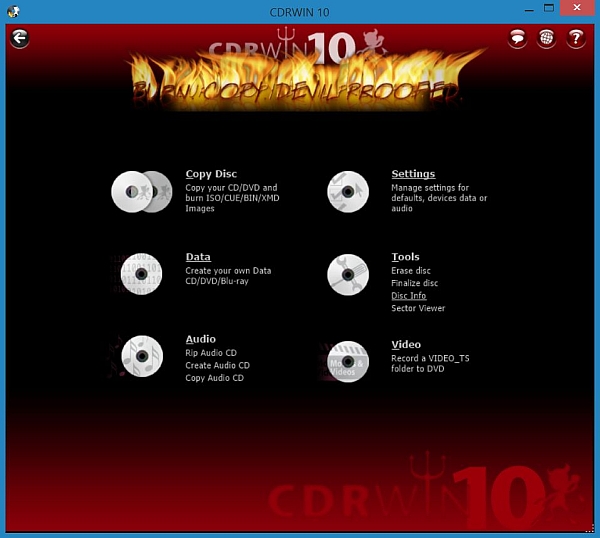
Průběh vypalování: Postup vypalování je přehledně zobrazen spolu s výpisem detailních informací.
Vypalování multimédií
Program obsahuje také řadu užitečných nástrojů pro práci s hudebními soubory a videem. Pokud byste chtěli vytvořit hudební CD/DVD, vyberte na kartě »Audio« možnost »Create Audio CD«. Postup je obdobný jako při vypalování dat. Stačí vybrat soubory, které mají být zahrnuty, vložit disk do mechaniky a vypalování zahájit volbou »Start«.
Určitě ještě každý z nás má doma hudební CD. Jenže zařízení, které je mohou přehrát, rapidně ubývá. Ideálním řešením je zkopírovat obsah hudebních CD do počítače a převést je do formátu MP3. K tomuto účelu slouží funkce »Rip Audio CD«. Stačí vložit do mechaniky hudební CD a program disk automaticky načte, zobrazí obsažené stopy a nabídne „ripování“. Pomocí volby »Settings« lze nastavit výstupní formát. Na výběr jsou formáty MP3, WMA a WAV. Lze zde také nastavit složku, do které budou výstupní data uložena.
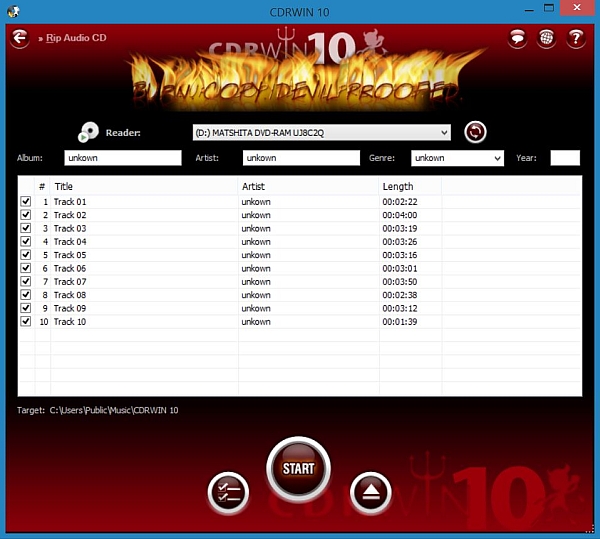
Hudba: Program obsahuje užitečný nástroj pro „ripování“ hudby.
K dispozici je také užitečný nástroj pro práci s videem. Máte-li v počítači uložený film ve formátu pro DVD přehrávače (Video_TS), pomocí funkce »Record Video_TS to DVD« můžete nazpět vypálit film na DVD disk, který lze přehrát v klasických DVD přehrávačích.
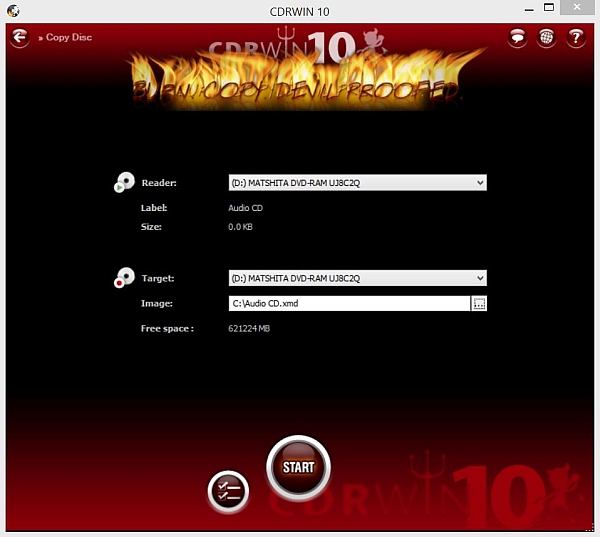
Kopírování: Součástí jsou také funkce pro kopírování celých disků a vytváření obrazu disků.
Kopírování disků
Tuto funkci naleznete na kartě »Copy Disc«. Slouží ke kopírování obsahu celého disku na jiný a také pro práci s obrazy disků. V okně této funkce v prvním kroku nejprve vyberte vstupní soubor – buď plný optický disk, nebo obraz disku. V druhém výstupní soubor. Pokud vyberete optickou mechaniku, data budou vypálena na prázdný disk, pokud vyberete cestu k nějakému adresáři, bude do něj uložen vytvořený obraz disku.






